[網頁歷史畫面] Wayback Machine 網站時光機,幫網站、部落格拍紀念照!
有時候網站就像一個人或某家公司的履歷,每段時間都紀錄著自己的某種想法或理念,不過可能在不斷改版與重組版面後,你早就忘記你的網站、或你常上的網站以前是長什麼樣子,如果可以有個人時時幫你紀錄你的網站版面、幫你的網站拍照,那該多好?
Wayback Machine這個網站就是做這件事的唷,我們只要輸入一個網址,,
網站名稱:The Internet Archive Wayback Machine
網站網址:http://www.archive.org/
第1步 開啟「http://www.archive.org/」網站後,在「The Wayback Machine」欄位中輸入你要查詢的網址,如「http://briian.com」,接著再按下〔Take Me Back〕按鈕。
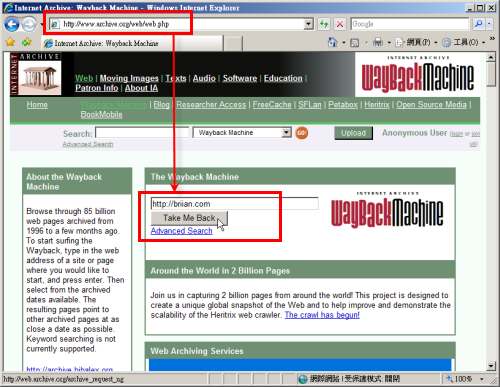
第2步 接著會依照時間順序,將你查詢的網站備份畫面一年一年列出來,畫面中可以看到「http://briian.com」其實是從2004年4月10日就有資料囉,印象中好像也是大概那時候開始架站的吧,只是裡面都沒寫啥正經的,看看你要查詢哪個年份的資料,直接在連結上按下去。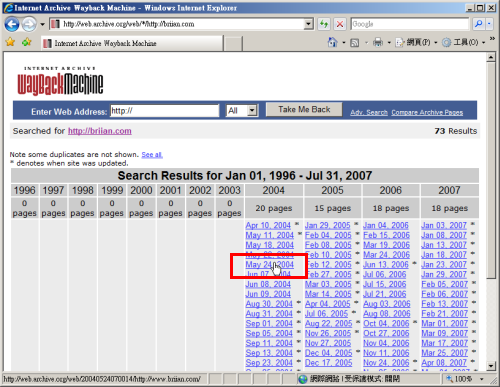
第3步 如圖,我們看到的這個年份的「http://briian.com」網站,是使用XOOPS架設的唷,那時候我還幫首頁做了一個主題區塊,上面有一個很大的圖檔式粗體字標題,還放了一個電子書封面,內容是Windows XP的重灌方法與教學。好懷念呀,可惜…
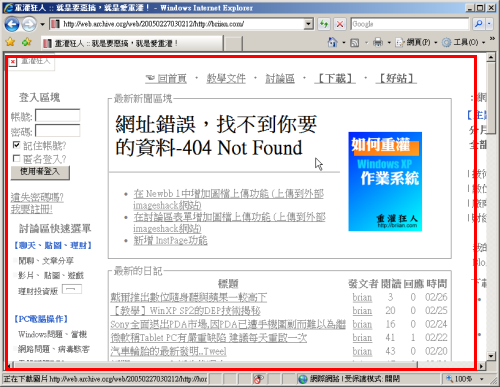
第4步 如果你想比對一下不同時期、同一個網站或網頁的樣,可以按一下右上角的「Compare Archive Pages 」。
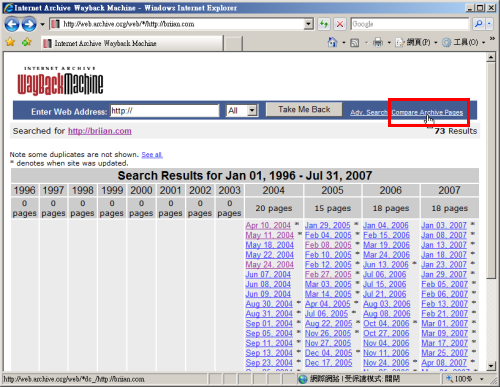
第5步 接著本來的網頁存檔會變成可勾選狀態,勾好之後再按按左上角的〔Compare two dates〕按鈕,即可開始比對。
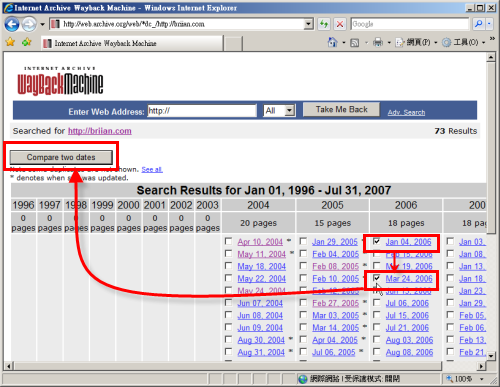
請問這個還可以診救無名相簿嗎????
還可以看的到或是下載嗎???
大大,這網站也太炫了吧!
是說,您竟然是這麼辛苦走過來的阿~
TO Dylan ,
謝謝你愛我,可惜我只愛正妹~ㄎㄎㄎ …
嚇死人了啦
不來恩大哥我愛死你了
簡直不敢相信世界上有這玩意兒
你真神XD
這個網站被學術網(TANET)阻擋喔^_^
對呀,開很久很久了..
夠酷…
不過,能抓到這些網站頁面資料
那http://www.archive.org/這網站一定開很久了吧
不然他的機器人怎麼抓資料?